V našem propojeném světě je dobré vědět, v jakém stavu je naše síť z pohledu koncového uživatele. I když nemusíme být schopni změnit síťové prostředí, je užitečné znát jeho limity. Pokud musíte na server nahrát velký obraz ISO, můžete se po zahájení přenosu rozhodnout, že si půjdete dát kávu, pokud víte, že vaše podniková síť nebude schopna přenést tolik dat v příští hodině. Toto je samozřejmě jen náhodná fiktivní noční můra, ale znát propustnost sítě znamená vědět, jak si naše systémy povedou v síťové komunikaci a mít další známou oblast při ladění.
iperf je šikovná aplikace umožňující snadné nastavení klient-server a schopná měřit šířku pásma sítě, jitter a poměr ztráty paketů. I když má mnoho možností, jak naše měření vyladit, k testování práce aplikace použijeme pouze výchozí hodnoty.
V tomto tutoriálu se naučíte:
- Jak nainstalovat
iperfna Red Hat Enterprise Linux 8. - Jak otestovat šířku pásma sítě do systému.
- Jak otestovat šířku pásma sítě od systému.
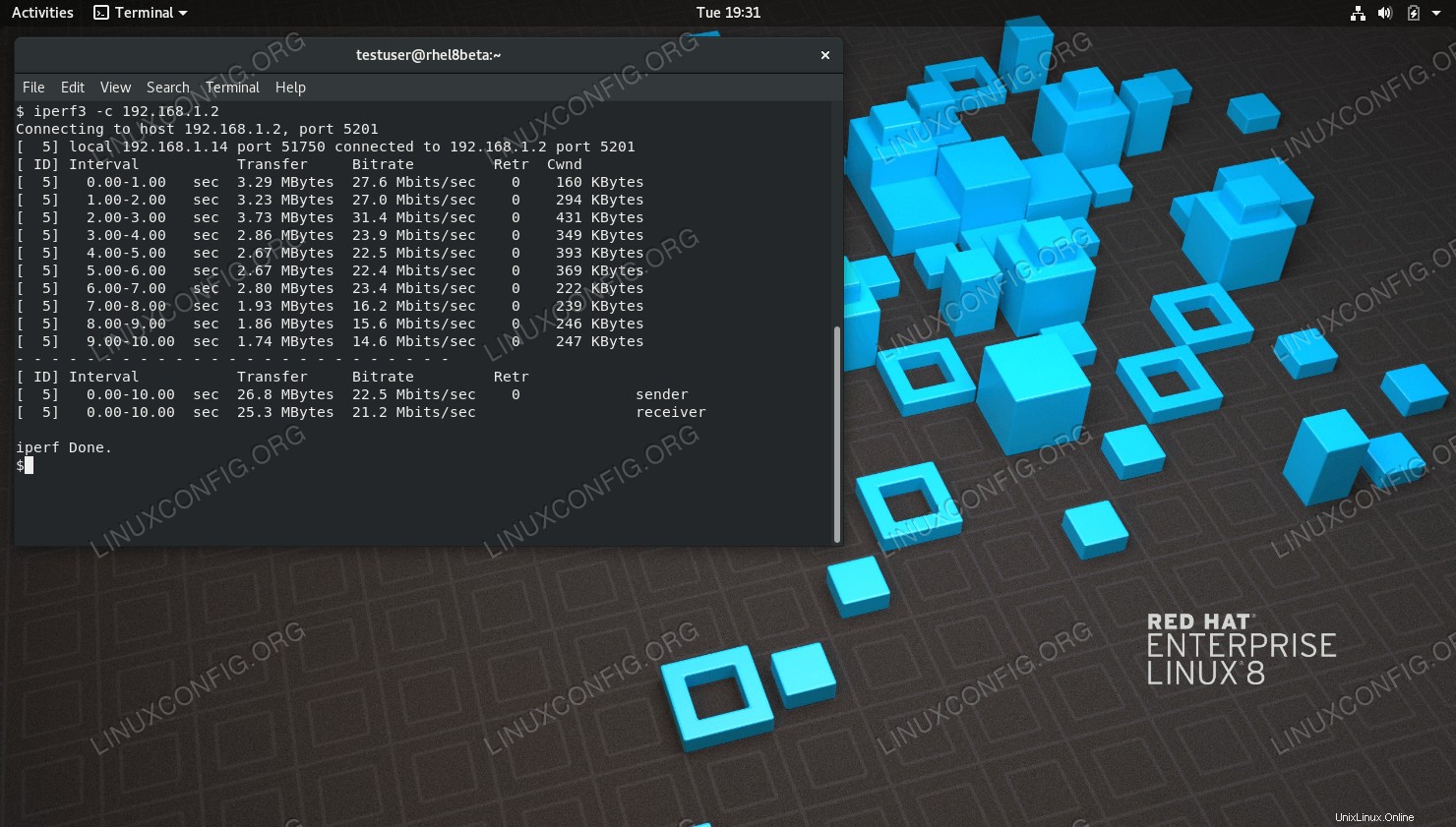 Měření šířky pásma sítě pomocí iperf3.
Měření šířky pásma sítě pomocí iperf3. Požadavky na software a použité konvence
| Kategorie | Požadavky, konvence nebo použitá verze softwaru |
|---|---|
| Systém | Red Hat Enterprise Linux 8 |
| Software | iperf3-3.5-1 |
| Jiné | Privilegovaný přístup k vašemu systému Linux jako root nebo prostřednictvím sudo příkaz. |
| Konvence | # – vyžaduje, aby dané linuxové příkazy byly spouštěny s právy root buď přímo jako uživatel root, nebo pomocí sudo příkaz$ – vyžaduje, aby dané linuxové příkazy byly spouštěny jako běžný neprivilegovaný uživatel |
Jak nainstalovat iperf na RHEL 8 krok za krokem
iperf3 je ve výchozích úložištích po povolení repozitářů správy předplatného, takže instalace je docela snadná.
dnf install iperf3
- Chceme-li otestovat síť pomocí našeho laboratorního stroje jako serveru (cíl), spustíme ji v režimu serveru:
$ iperf3 -s----------------- ------------------------------------------ Server naslouchající na 5201---- -------------------------------------------------- -----
Všimněte si, že
iperf3ve výchozím nastavení naslouchá na jiném portu, protože starší verze (včetně klienta v tomto testu) používají port5001.A ze vzdáleného testovacího stroje spustíme test (musíme specifikovat port, protože není výchozí pro iperf):
$ iperf -c 192.168.1.14 -p 5201-------------------------------------- ----------------------- Klient se připojuje k 192.168.1.14, TCP port 5201TCP velikost okna:85,0 kB (výchozí)---------- -------------------------------------------------- -[ 3] místní 192.168.1.7 port 55366 připojený k portu 192.168.1.14 5201 zápis se nezdařil:Připojení resetováno peerem[ ID] Interval Přenos Šířka pásma[ 3] 0,0- 5,5 s 888 MBytes 1,36 Gbits/s
- Abychom otestovali síť pomocí našeho laboratorního stroje jako klienta (zdroje), spustíme
iperfv režimu serveru na vzdáleném počítači (tentokrát v jiné síti pomocíiperf3i na druhé straně):$ iperf3 -s------------------------------------ -----------------------Server naslouchající na 5201----------------------- ------------------------------------
A spusťte test z našeho laboratorního stroje:
$ iperf3 -c 192.168.1.2Připojování k hostiteli 192.168.1.2, port 5201 [ 5] místní 192.168.1.14 port 51736 připojený k 192.168.1.2 port 5201 [ ID 01 Interval přenosu. Přenos 01. 3,21 MBytes 26,9 Mbits/s 0 160 KBytes [ 5] 1,00-2,00 s 3,48 MBytes 29,2 Mbits/s 0 301 KBytes [ 5] 2,00-3,00 s 3,79 MBytes 31,8 Mbits/s 0 448 kBytes [ 5] 3,00-4,02 s 3,04 MBytes 25,0 Mbits/s 0 380 KBytes [ 305 MBytes 31,2,04. ] 5,01-6,00 s 2,11 MBytes 17,8 Mbits/s 0 332 KBytes [ 5] 6,00-7,00 s 2,24 MBytes 18,7 Mbits/s 0 351 KBytes [ 5] 7,00-8,00 s 1,06 MBytes 8,88 Mbits/s 0 368 kBytes [ 5] 8,00-9,00 s 3,17 MBytes 26,6 Mbits/s 0 372 KBytes [ 8017 MByc0,0,09. - - - - - - - - - - - - - - - - - - - - - - [ ID] Interval Transfer Bitrate Retr [ 5] 0,00-10,00 s 27,6 MBytes 23,2 Mbits/s 0 odesílatel [ 5] 0,00-10,00 s 25,8 MBytes 21,7 Mbits/s přijímač iperf Hotovo.
Všimněte si, že jsme nespecifikovali port, protože v tomto případě existuje
iperf3na obou stranách, přičemž výchozí porty jsou5201.A výsledky můžeme vidět podrobněji i na straně serveru:
Přijaté připojení z 192.168.1.14, port 51734[ 5] místní 192.168.1.2 port 5201 připojený k portu 192.168.1.14 51736[ ID] Interval Šířka pásma přenosu[ 5] 0,03 MBy01.ec 1,00-2,00 s 2,92 MBytes 24,5 Mbits/s [ 5] 2,00-3,00 s 2,80 MBytes 23,5 Mbits/s [ 5] 3,00-4,00 s 5] 5,00-6,00 s 2,75 MBytes 23,1 Mbits/s [ 5] 6,00-7,00 s 1,50 MBytes 12,6 Mbits/s [ 5] 7,00-8,00 s sec [1,80 MB2bits/s 8,6,0] s [ 5] 9,00-10,00 s 2,77 MBytes 23,2 Mbits/s [ 5] 10,00-10,12 s 279 kBytes 19,5 Mbits/s - - - - - - - - - - - - - - - - - - - - - - - -[ ID] Inte rval Přenosová šířka pásma[ 5] 0,00-10,12 s 0,00 Bytů 0,00 bitů/s odesílatel[ 5] 0,00-10,12 s 25,8 MB 21,4 Mbits/s přijímač
Vidíme, že v prvním testovacím případě mají oba systémy mnohem lepší propojení než v tom posledním. Můžeme také vidět, jak se porty a výstupy liší v závislosti na iperf a ověřili jsme, že náš nástroj funguje v režimu serveru i klienta.